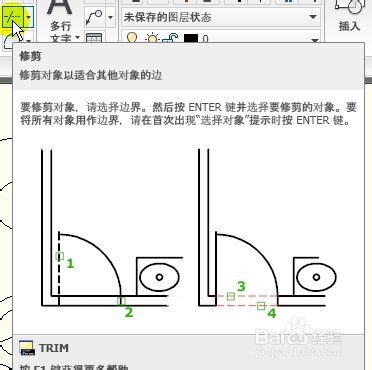萬盛學電腦網 >> 圖文處理 >> Photoshop教程 >> ps入門教程 >> 用Photoshop為漂亮MM照片制作逼真裂痕
用Photoshop為漂亮MM照片制作逼真裂痕
原圖:

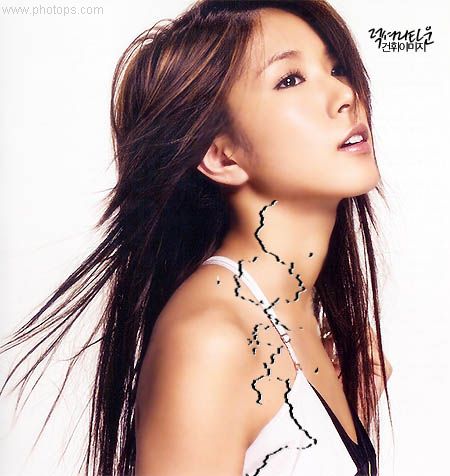
效果圖
1.打開圖片,新建一層,濾鏡-渲染-雲彩,然後色階 如圖:

2.用魔棒工具容差調到0 ,點白色區域,DEL鍵刪除,CTRL+SHIFT+i反選,填充黑色 如圖:

3.復制圖層1,得到圖層1副本,按住CTRL點圖層1副本,填充白色,如圖:

4.移動圖層1副本 讓它外面漏點黑色部分 如圖:

5.按住CTRL點圖層1副本,保持選區,然後把圖層1副本刪除,這時候保持在圖層1還有選區,DEL刪除,效果如圖:

6.復制圖層1,得到圖層1副本,然後把圖層1副本放在圖層1下面,按住CTRL點圖層1副本,填充白色,然後我們把白條紋的位置盡量靠近黑條紋,但又露出一點,如圖:

7.點圖層1,向下拼合圖層,然後用矩形選框工具選取一部分,反選,DEL刪除,再CTRL+T變換成自己想要的結果就ok了。
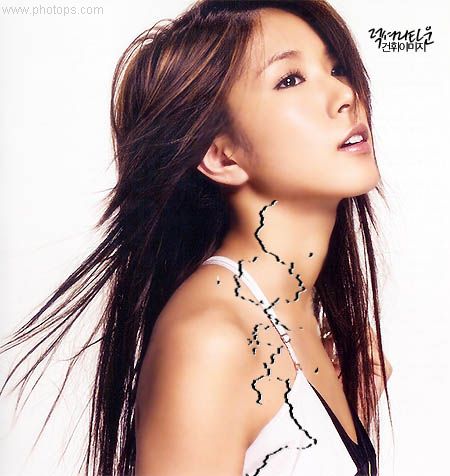
.
ps入門教程排行
軟件知識推薦
相關文章
copyright © 萬盛學電腦網 all rights reserved